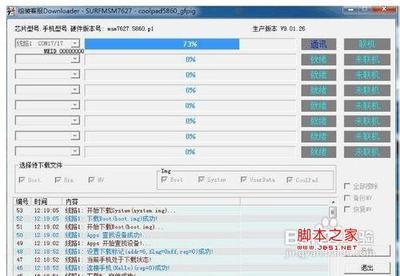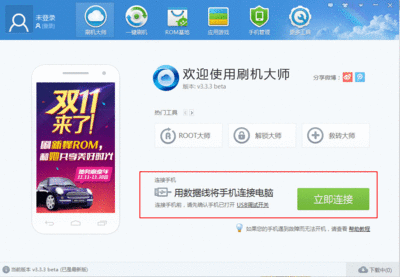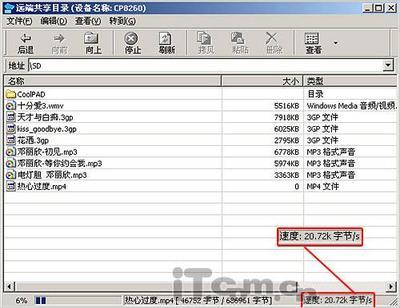刷机前请备份好数据,并保持手机电量充足!
酷派 5860+刷机教程 1、
相关下载
? 工具包
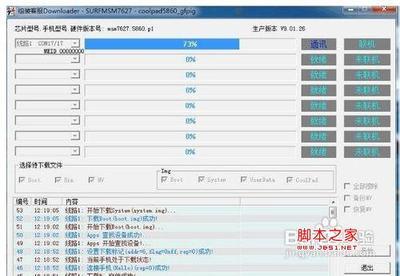
酷派 5860+刷机教程 2、
下载ROM
? 进入 ROM之家 下载您喜欢的 ROM
? 下载好后,不用解压,直接将文件放入手机内存卡的 根目录
酷派 5860+刷机教程 3、
安装驱动
? 打开设备管理器(我的电脑-属性-硬件-设备管理器)可以看到一个带感叹号的设备,右击为设备安装驱动
查看示例酷派 5860+刷机教程 4、
? 在找到新的硬件向导里选择 “从列表或指定位置安装” 然后选择恢复工具包里的 “驱动” 文件夹!
? 按照以上安装驱动的方法将四个带感叹号的设备安装驱动!
? 接下来安装工具包内 驱动 目录下的 天翼宽带安装程序.exe ,完成后重启电脑
酷派 5860+刷机教程 5、
刷入Recovery
? 打开工具包 CoolPad5860+ 目录下的 download_V9.30_120612_01 文件夹 运行 组装客服Downloader.exe
? 拨掉手机数据线,如下图,点击 开始,再将标注的三项取消勾选,
酷派 5860+刷机教程 6、
? 按住 音量上键 插入数据线,连接完成后手机会显示绿色字体的 boot , 再点击 开始 ,进度条走完后即为完成了Recovery的刷入!
酷派 5860+刷机教程 7、
清除数据
成功刷入Recovery后,按住 音量上键+音量下键+电源键 进入Recovery
? 根据下图所选择项目进行操作!
(下图可能与您手机显示的位置与颜色不一样,请选择与选项中相同的项目进行操作!)
- wipe data/factory reset 清除数据 - yes -- delete all user data 确定清除
酷派 5860+刷机教程 8、
- wipe cache partition 清除缓存 - Yes - Wipe Cache 确定清除缓存
酷派 5860+刷机教程_酷派5860刷机教程
酷派 5860+刷机教程 9、
开始刷机
? Recovery模式下继续进行以下操作,
-install zip from sdcard从存储卡安装刷机包 -choose zip from sdcard从存储卡选择刷机包
酷派 5860+刷机教程 10、
- 选择您所放入内存卡的ROM文件 - Yes - Install 确定刷入
酷派 5860+刷机教程 11、
? 完成后会返回至Recovery初始界面,选择第一项 reboot system now 重启进入新系统
 爱华网
爱华网